Il est possible de noter des éléments à chaque étape de suivi d’un client :
- Dans sa fiche identité
- Sur l’établissement d’un devis
- Sur une commande en cours,
- Sur un SAV
- Etc ….
I-PARAMETRAGE
____________________________________________________________________________________________________________________________________________________
1. Du type de notes

Le paramétrage du type de notes se fait à partir de l’onglet « Agenda / Bloc- notes » puis l’icône « Type de Notes » :
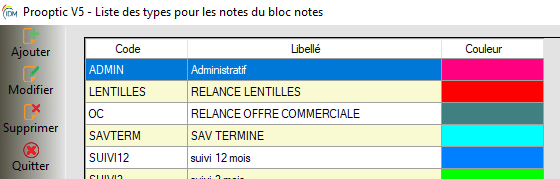
Une fenêtre s’affiche dans laquelle on peut ajouter, modifier et supprimer un type de note.
Vous pouvez créer autant de type de notes que vous le souhaiter.
Lorsque l’on clique sur ![]() un type de note, voici les champs à remplir :
un type de note, voici les champs à remplir :

- Un code court et un libellé plus long (par exemple : ORDO pour la demande de l’ordonnance).
- Une couleur à choisir avec les
 pour que les différents types de note soient repérables.
pour que les différents types de note soient repérables. - Et enfin indiquer si cette note servira pour le SAV.
2. De l’accès aux notes
Il est possible d’indiquer selon les profils (administrateur / responsable / vendeur) les actions réalisables sur les notes.
Par exemple, la modification ou suppression de note peut être impossible sur certains profils pour éviter les erreurs.
De même, il est possible d’indiquer sur une note quel est la personne qui l’a inscrite pour un meilleur suivi client.
Ce paramétrage se fait dans l’onglet « Réglages logiciel » puis l’icône « Vendeurs » :

Il faut choisir le profil à modifier :

Et sur chaque profil vous pouvez cocher s’il peut effacer et modifier les notes.

II- CREATION D’UNE NOUVELLE NOTE
____________________________________________________________________________________________________________________________________________________
L’accès à la création de notes se fait dans l’onglet « Notes » sur une fiche client mais également à n’importe quel moment pendant l’élaboration de son dossier.
Dans l’onglet « Notes » de votre fiche client, vous pouvez donc visualiser toutes les notes qui lui sont rattachées et faire le tri par type de notes que vous aurez créées.

Le bouton Nouvelle Note permet donc d’en saisir une nouvelle :

Saisie de la note :
– choisir une date : par exemple si vous saisissez une note seulement le lendemain pour un suivi qui a été effectué la veille.
– lorsque vous choisissez un type de note (pré- établies par vos soins), la couleur associée se met en fond d’écran (par exemple ci- dessous rose pour la demande de l’ordonnance).
– vous pouvez demander à ce que cette note s’affiche à l’ouverture de la fiche client pour ne pas oublier une action à faire. Une fois la note lue à l’ouverture de la fiche client, vous pourrez indiquez de ne plus vouloir que cette note apparaisse avec le bouton ![]()
– changer le vendeur qui renseigne la note (par exemple si le vendeur est sur le profil de session d’un de ces collègues).
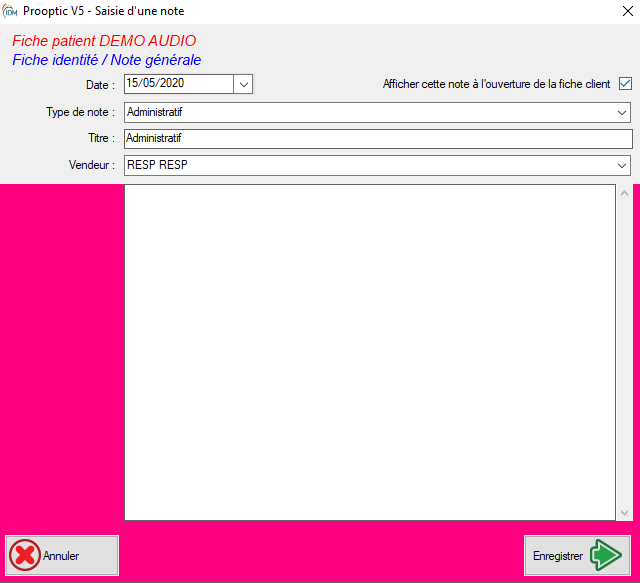
Une fois la note enregistrée, vous la retrouvez dans le tableau global des notes du client avec le code couleur, le code de la personne qui la saisie, le nom du type de note et le début de la note en rappel.
Les notes sont effaçables ou modifiables sauf si le profil de session ne le permet pas.
Vous pouvez créer autant de lignes de notes que nécessaire, la dernière saisie apparaîtra en haut.

